Dans cette recette, vous allez apprendre à produire des rapports sur les tickets liés à un ticket Jira. Comme l’explique le guide de l’utilisation de l’intégration Jira Zendesk, quand vous créez ou liez un ticket Zendesk à un ticket Jira, un marqueur jira_escalated est automatiquement ajouté à ce ticket. Vous pouvez utiliser ce marqueur (ou d’autres marqueurs semblables avec un préfixe « jira_ ») pour produire des rapports sur les données associées à ces tickets.
Pour produire ce rapport, vous devez créer une mesure personnalisée pour les tickets avec le marqueur jira_escalated, puis ajouter plusieurs attributs de ticket, comme l’ID, le sujet, etc.
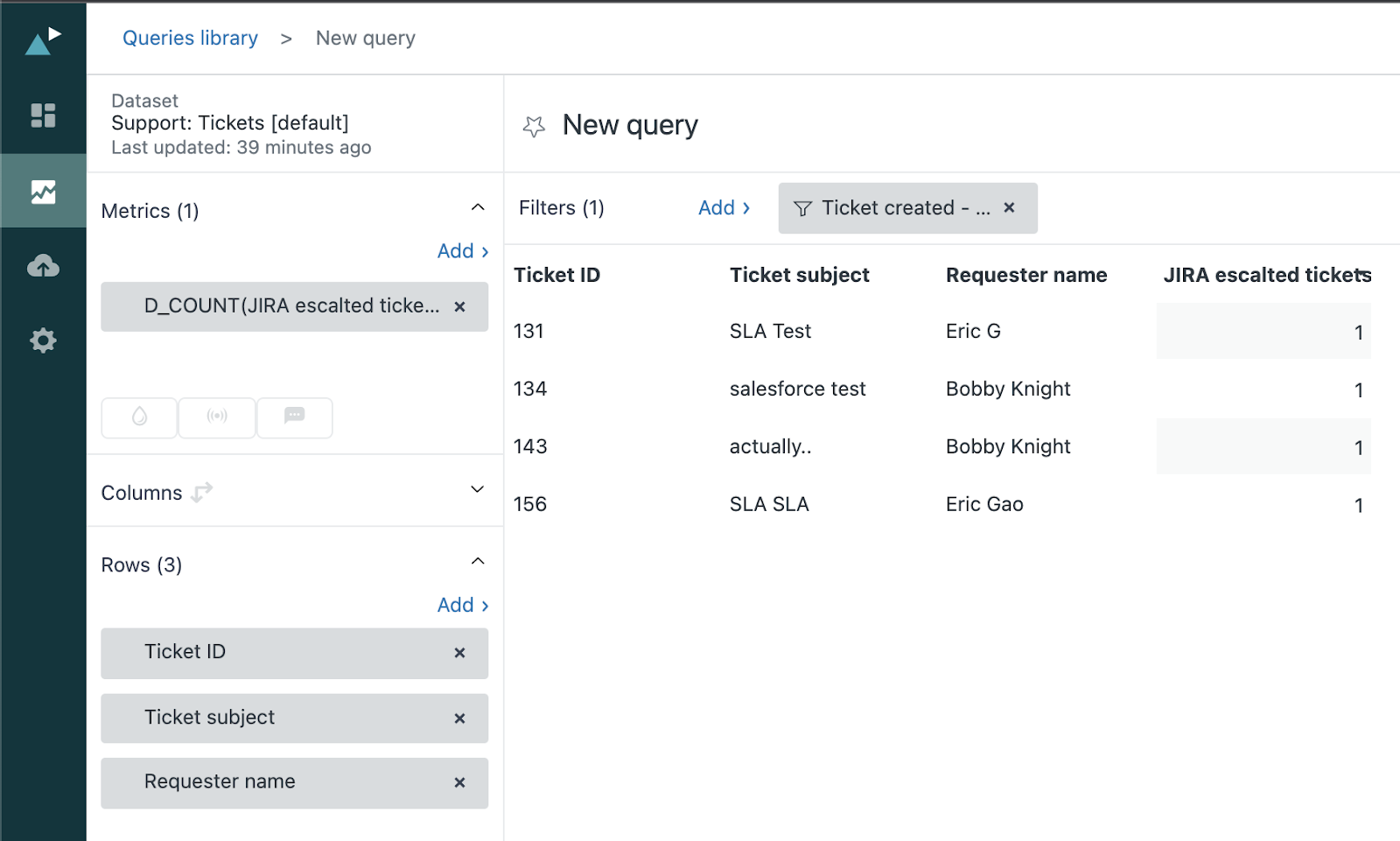
Cet article aborde les sujets suivants :
Ce dont vous avez besoin
Difficulté : intermédiaire
Temps : 10 minutes
- Zendesk Explore Professional ou Enterprise
- Permissions d’éditeur ou d’administrateur (consultez Accorder l’accès à Explore aux agents)
- Intégration Jira installée dans Zendesk Support
- Données de tickets et de marqueurs dans Zendesk Support
Création du rapport
- Cliquez sur l’icône Rapports (
 ) dans Explore.
) dans Explore. - Dans la bibliothèque de rapports, cliquez sur Nouveau rapport.
- À la page Sélectionnez un jeu de données, cliquez sur Support > Support - Tickets, puis sur Commencer le rapport. Le créateur de rapports s’ouvre.
- Dans le menu Calculs (
 ), cliquez sur Mesure calculée standard.
), cliquez sur Mesure calculée standard. - Dans le champ Nom, donnez un nom à votre mesure, par exemple, Jira escalated tickets.
- Dans le champ Formule, saisissez ou collez la formule suivante pour rechercher les tickets avec le marqueur jira_escalated :
IF (INCLUDES_ANY([Ticket tags], "jira_escalated")) THEN [Ticket ID] ENDIF
Conseil : vous pouvez aussi utiliser l’attribut Marqueurs du ticket comme filtre pour arriver au même résultat, mais si vous créez une mesure calculée standard, vous pourrez l’utiliser pour les autres rapports dans le même jeu de données. - Dans le volet Mesures, cliquez sur Ajouter.
- Dans la liste, sélectionnez Jira escalated tickets (la mesure que vous avez créée ci-dessus), puis cliquez sur Appliquer. Changez l’agrégateur en choisissant D_COUNT.
- Dans le volet Lignes, cliquez sur Ajouter.
- Dans la liste, sélectionnez ID du ticket (et tout autre attribut du ticket), puis cliquez sur Appliquer.
- (facultatif) Ajoutez un filtre pour Ticket créé - Date afin d’affiner vos résultats.
- Dans le menu de manipulation des résultats (
 ), cliquez sur Filtre de mesures. Définissez la plage min./max. de votre mesure sur [1:1]. Cela filtre les tickets non qualifiés et les exclut de votre rapport.
), cliquez sur Filtre de mesures. Définissez la plage min./max. de votre mesure sur [1:1]. Cela filtre les tickets non qualifiés et les exclut de votre rapport. 
Personnalisation de votre rapport
À l’étape 6, vous pouvez modifier la formule pour qu’elle recherche plutôt les tickets avec des marqueurs incluant le préfixe « jira_ » :
IF (CONTAINS([Ticket tags], "jira_")) THEN [Ticket ID] ENDIF
Vous pouvez aussi personnaliser la formule afin de trouver les tickets qui contiennent n’importe lequel des marqueurs que vous avez répertoriés.